pdf免费转换成word怎么转?这三种转换方法可以尝试
在日常工作中,我们经常会遇到需要将PDF文件转换成Word文档的情况。无论是为了编辑PDF内容,还是为了方便在Word中进行进一步编辑和调整,将PDF转换成Word是非常常见的需求。如今,现在有多种方便快捷的方法可以实现这一目标,那么pdf免费转换成word怎么转?本文将介绍三种方法,小伙伴们可以根据自己的需求选择适合的方式进行PDF转Word。

一、修改文件名称后缀
对于文件内容较为简单、占用空间不大的PDF文件,你可以尝试通过修改文件名称后缀来完成转换。但请注意,这种方法可能会导致文件内容出错或格式混乱,特别是在处理包含复杂格式、图片或表格的PDF文件时。
具体操作步骤如下:
找到需要转换的PDF文件,右击选择【重命名】。将文件名中的【.pdf】后缀更改为【.docx】。尝试用Word打开修改后的文件。如果文件内容正常显示,则说明转换成功;否则,就可能需要使用其他方法进行转换。
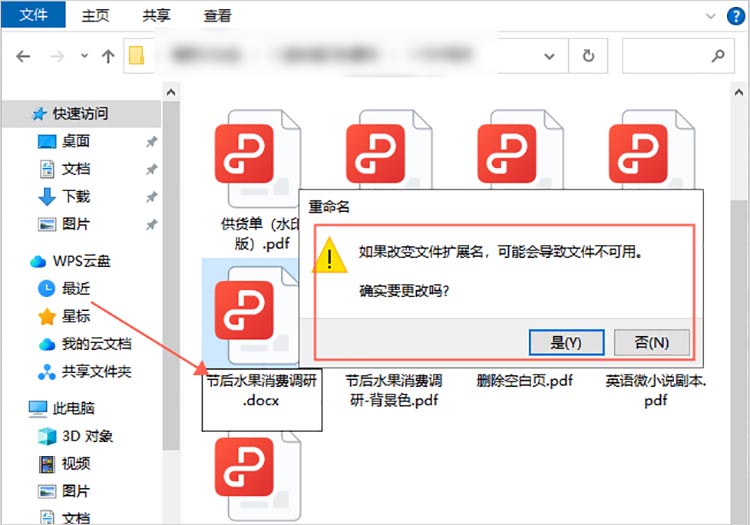
二、使用在线转换工具
在线转换工具是PDF转Word的一种便捷方式,无需安装任何软件,这里我们以迅捷PDF转换器在线网站为例,通过该网站我们只需将PDF文件上传到转换网站,即可快速转换成Word文档。
使用在线转换工具的详细步骤:
1.打开在线网站,在工具栏中找到【PDF转Word】功能,点击进入对应的转换页面。
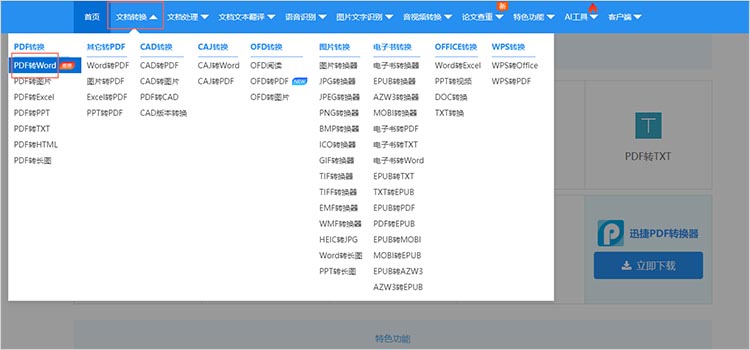
2.点击页面中的【选择文件】按钮,在弹出的窗口中找到需要进行转换的PDF文件。
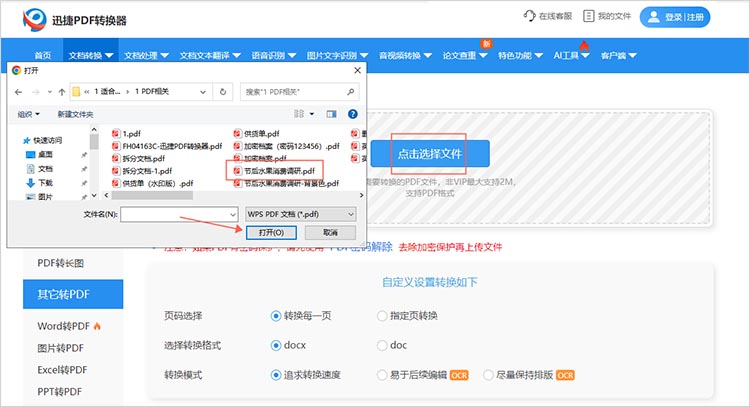
3.完成文件上传后,根据实际需求对转换参数进行调整,包括转换页码、转换格式、转换模式等。点击【开始转换】,等待网站完成转换即可。
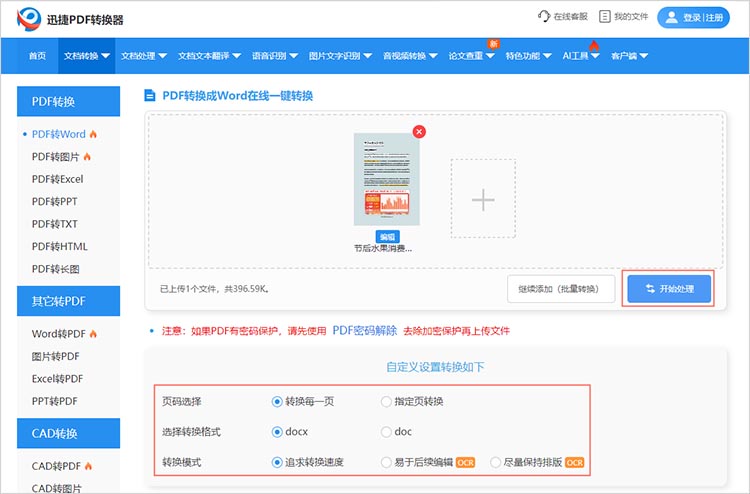
需要注意的是,迅捷PDF转换器在线网站仅支持免费转换2M以内的文件,小伙伴们在使用的过程中需要控制上传文件的大小哦。
三、直接使用Word打开
在某些情况下,你可以尝试使用Microsoft Word来直接打开PDF文件。虽然这种方法可能无法保留所有原始格式和元素,但它是一个简单快捷的尝试方法。
具体操作步骤如下:
1.找到想要转换的PDF文件,右击选择【打开方式】,然后选择【Microsoft Word】。在弹出的提示窗口中选择【确定】,这时PDF文件就会以Word文档的形式被打开。
2.确认文件内容后,点击【文件】-【另存为】,选择保存类型为【.docx】,即可将文件保存为Word文档。
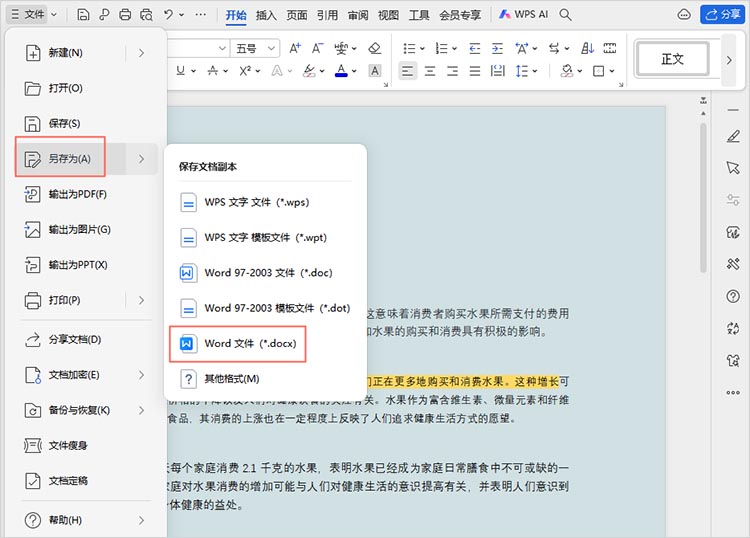
我们有多种途径可以将PDF文件转换成Word文档,虽然每种方法都有其特点和适用场景,但选择适合自己的方式将大大提高工作效率。希望本文的介绍能够帮助大家更好地应对日常工作中PDF转Word的需求,提高工作效率。
相关文章
pdf图纸怎么转换成cad?4种方法解析
pdf图纸怎么转换成cad?在工程设计、建筑规划以及机械制造等领域,图纸是沟通和协作的重要工具。然而,随着数字化办公的普及,PDF格式的图纸因其便捷性和兼容性被广泛应用,但有时我们需要将PDF图纸转换为CAD格式以便进行进一步的编辑和修改。本文将介绍四种常用的方法,帮助小伙伴们深入了解PDF转CAD的多样选择。
pdf图纸可以转换成cad图纸吗?试试这三个方法
在工程设计、建筑施工、机械制造等领域,图纸是项目推进的核心。然而,我们经常会遇到这样的情况:手头只有PDF格式的图纸,但工作需要对其进行修改、编辑或导入到CAD软件中进行进一步操作。那么,pdf图纸可以转换成cad图纸吗?本文将围绕这一问题,为大家简单介绍三种好用的PDF转CAD方法,帮助你轻松实现格式转化。
怎么扫描图片变成pdf?4种转换方式详细教程
将图片转换为PDF格式在现代工作和学习中变得越来越常见,无论是整理扫描文件、归档重要图片资料,还是方便传输和共享,PDF格式都具有不可替代的优势。它能保证文件在不同设备和操作系统上的兼容性和一致性,避免格式错乱的问题。那么,怎么扫描图片变成pdf?本文将详细介绍四种图片转PDF方法,希望能帮助大家找到适合自己的转换方式。
pdf转excel还不会?这3招让你告别手动输入,效率翻倍!
在日常工作中,经常需要将PDF文件中的数据转换为 Excel 表格,但很多人还在为不会操作而烦恼,手动输入数据更是费时费力。其实,只要掌握正确的方法,就能轻松解决这一难题。今天就来分享 3 个实用技巧,帮你告别手动输入,让工作效率翻倍,轻松应对各种数据转换需求。
扫描件转word怎么转?3种方法一看就会
在日常办公中,我们经常会遇到需要编辑纸质文档的情况——比如客户传来的扫描合同、会议记录的扫描件。这些扫描件本质上是图片格式,直接编辑几乎不可能,不知道扫描件转word怎么转也没关系,接下来就教大家如何去做。

 ”
” ”在浏览器中打开。
”在浏览器中打开。

